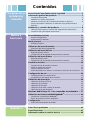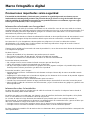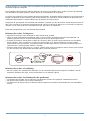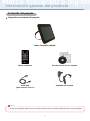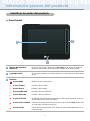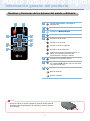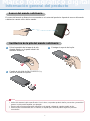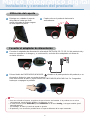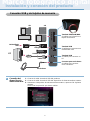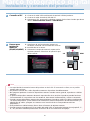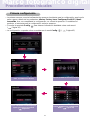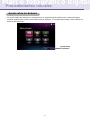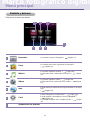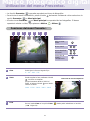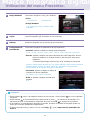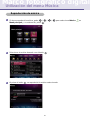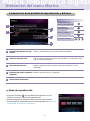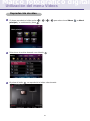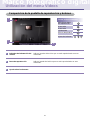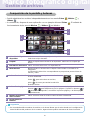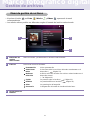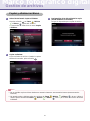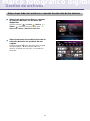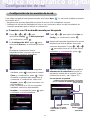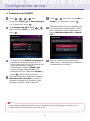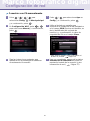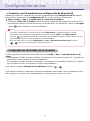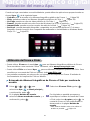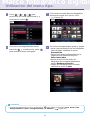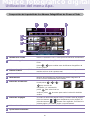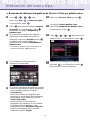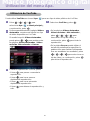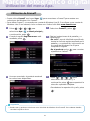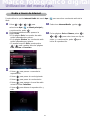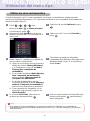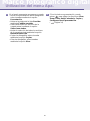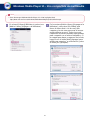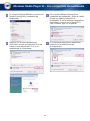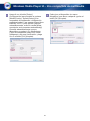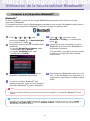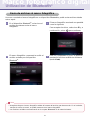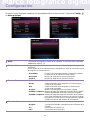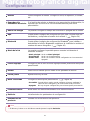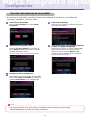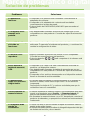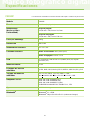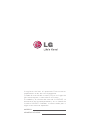LG F8010P-PN Manual de usuario
- Categoría
- Marcos de fotos digitales
- Tipo
- Manual de usuario

MANUAL DEL PROPIETARIO
MARCO FOTOGRÁFICO
DIGITAL
MODELOS DE MARCO FOTOGRÁFICO DIGITAL
F8010P
www.lge.com
Lea este manual atentamente antes de utilizar la unidad
y consérvelo por si tuviera que consultarlo en otro
momento.
ESPAÑOL

Contenidos
Preparación e
instalación/
conexión
Menús y
funciones
Apéndice
Precauciones importantes sobre seguridad ................................ 1
Información general del producto ................................................. 3
Contenido del paquete 3
Identificar las partes del producto 4
Nombres y funciones de los botones del mando a distancia 6
Sensor del mando a distancia / Sustitución de la pila del mando a
distancia 7
Instalación y conexión del producto ............................................. 8
Utilización del soporte y conexión del adaptador de alimentación 8
Conexión USB y de tarjetas de memoria 9
Procedimientos iniciales .............................................................. 11
Primera configuración 11
Ayuda sobre los botones 12
Menú principal ............................................................................... 13
Pantalla y botones 13
Utilización del menú Presentac ................................................... 14
Funciones del menú Presentación 14
Utilización del menú Música ........................................................ 16
Reproducción de música 16
Composición de la pantalla de reproducción y botones 17
Utilización del menú Vídeos ........................................................ 18
Reproducción de vídeo 18
Composición de la pantalla de reproducción y botones 19
Gestión de archivos ...................................................................... 20
Composición de la pantalla y botones 20
Menú de gestión de archivos 21
Copiar y eliminar archivos 22
Seleccionar todos los archivos o cancelar la selección de los mismos 23
Configuración de red .................................................................... 24
Configuración de la conexión Wi-Fi 24
Comprobación del estado de la conexión 27
Utilización del menú Apa. ............................................................ 28
Utilización de Picasa o Flickr 28
Utilización de YouTube 32
Utilización de FrameIT 33
Utilización de la radio a través de Internet 34
Utilización de la red doméstica 35
Windows Media Player 11 - Uso compartido de multimedia .... 37
Utilización de la funcionalidad Bluetooth
®
................................. 40
Conexión a un dispositivo Bluetooth
®
40
Envío de archivos al marco fotográfico 41
Configuración ................................................................................ 42
Función del mensaje de encendido 44
Solución de problemas ................................................................ 45
Especificaciones ........................................................................... 47
Información sobre el servicio técnico ........................................ 48

1
Marco fotográfico digital
Precauciones importantes sobre seguridad
Esta unidad ha sido diseñada y fabricada para garantizar la seguridad personal, no obstante, un uso
inadecuado de la misma podría producir una potencial descarga eléctrica o riesgo de incendio. Para que
todas las medidas de seguridad incorporadas en esta pantalla funcionen correctamente, siga estas reglas
básicas para la instalación, el uso o la reparación.
Información relacionada con la seguridad
Utilice únicamente el cable de corriente suministrado con la unidad. En caso de usar otro cable de corriente,
asegúrese de que esté certificado según las normas nacionales en vigor si no se lo suministra el proveedor. Si el
cable de corriente presentase algún defecto, póngase en contacto con el fabricante o con el servicio técnico
autorizado más próximo para conseguir otro.
Utilice el marco solo desde una fuente de alimentación indicada en las especificaciones de este manual o en el
marco. Si no está seguro del tipo de suministro eléctrico que existe en su domicilio, consulte al distribuidor.
Las tomas de CA y los alargadores sobrecargados son peligrosos. Así como los cables de corriente
deshilachados y las clavijas rotas. Podrían producir una descarga eléctrica o riesgo de incendio. Llame al
servicio técnico para solicitar otros nuevos.
Siempre que la unidad está conectada a la toma de pared de CA, no se desconecta de la fuente de alimentación
CA, aunque esté apagada.
No abra el marco:
n Dentro de la unidad no hay elementos que pueda reparar el usuario.
n En el interior hay peligro de alta tensión, aunque la unidad esté apagada.
n Póngase en contacto con el distribuidor si el marco no funciona correctamente.
Para evitar lesiones personales:
n No coloque el marco en un estante inclinado a menos que esté bien fijado.
n Utilice únicamente el soporte recomendado por el fabricante.
n No deje caer objetos sobre el producto ni lo golpee. No lance juguetes u objetos a la pantalla del producto.
Podría producir lesiones personales y/o daños en el producto.
Para evitar incendios y otros riesgos:
n Apague siempre el marco si abandona la sala durante un tiempo. Nunca deje el marco encendido cuando
salga de casa.
n Impida que los niños dejen caer o introduzcan objetos por las aberturas de la carcasa de la pantalla. Algunas
piezas internas tienen voltajes peligrosos.
n No incorpore accesorios que no estén diseñados para este marco.
n Cuando vaya a ausentarse durante un largo período de tiempo, desenchufe el marco de la toma de pared.
n Nunca toque el cable de corriente en caso de tormentas y rayos. Puede resultar muy peligroso y producir una
descarga eléctrica.
Información sobre la instalación
No deje que ningún objeto se coloque sobre el cable de corriente ni lo enrolle, ni coloque el marco donde el
cable de corriente pueda resultar dañado.
No utilice este marco cerca del agua, por ejemplo, cerca de la bañera, del lavabo, del fregadero, de la pila de
lavar, en una habitación con humedad o cerca de una piscina.
La carcasa de marcos incluye aberturas de ventilación para permitir que el calor se disipe durante su
funcionamiento. Si estas aberturas se obstruyen, se puede producir un aumento del calor y provocar fallos que
den como resultado un riesgo de incendio. Por lo tanto, NUNCA:
n Coloque el marco en un lugar cerrado a menos que se proporcione la ventilación adecuada.
n Coloque el marco cerca de un radiador o una fuente de calor, ni encima de dicho aparato.
No frote ni golpee la pantalla LCD de matriz activa con elementos duros, ya que podría arañarla o estropearla de
forma permanente.

2
No haga presión con los dedos sobre la pantalla LCD durante un largo período de tiempo ya que podría
ocasionar imágenes reflejadas.
En la pantalla podrían aparecer algunos defectos de puntos como puntos rojos, verdes o azules. No obstante,
este fenómeno no tendrá impacto o efecto alguno en el rendimiento de la pantalla.
Si se deja una imagen fija en la pantalla durante mucho tiempo, la pantalla podría estropearse y que se queme la
imagen. Asegúrese de que utiliza un protector de pantalla con el producto. Dicho problema de quemado y los
problemas relacionados no están cubiertos por la garantía de este producto.
Asegúrese de que el panel esté orientado hacia delante y sujételo con las dos manos cuando desea moverlo. Si
deja caer el producto, el producto estropeado puede causar una descarga eléctrica o un incendio. Póngase en
contacto con un servicio técnico autorizado para que proceda a su reparación.
Evite altas temperaturas y un nivel elevado de humedad.
Información sobre la limpieza
n Desenchufe el marco antes de limpiar la parte frontal de la pantalla.
n Utilice un paño ligeramente humedecido (que no esté mojado). No aplique aerosoles directamente a la
pantalla ya que el exceso de pulverizado podría provocar una descarga eléctrica.
n Al limpiar el producto, desenchufe el cable de corriente y utilice un paño suave para frotar con suavidad y
evitar arañazos. Para su limpieza, no utilice un paño mojado ni un espray de agua o de otros líquidos
directamente sobre el producto. Se podría producir una descarga eléctrica. (No utilice productos químicos
como benceno, disolvente para pinturas o alcohol)
n Pulverice agua en un paño suave 2 o 4 veces y utilice dicho paño para limpiar el marco frontal; pase el paño
en una sola dirección. Demasiada humedad podría ocasionar manchas.
Información sobre el embalaje
n No tire la caja ni los materiales de embalaje. Son el contenedor ideal para transportar la unidad. Cuando
traslade la unidad a otro lugar, vuelva a embalarla con el material original.
Información sobre la eliminación de productos
n La lámpara fluorescente que se utiliza en este producto contiene una pequeña cantidad de mercurio.
n No elimine este producto con la basura doméstica.
n La eliminación de este producto se deberá realizar según las normativas dictaminadas por las autoridades
locales.
AGUA
PRODUCTOS
QUÍMICOS

3
M
arco
f
o
t
ogr
áfi
co
di
g
it
a
l
Información general del producto
Contenido del paquete
n Compruebe el contenido del paquete.
Marco fotográfico digital
Mando a distancia Guía del usuario en CD / Tarjetas
Cable USB
(para conexión a su PC)
Adaptador de corriente
Contenido del paquete
Digital Photo Frame
Nota
n El marco fotográfico digital y sus accesorios podrían tener un aspecto diferente de los aquí mostrados.

4
M
arco
f
o
t
ogr
áfi
co
di
g
it
a
l
Información general del producto
Identificar las partes del producto
Panel frontal
Sensor del mando a
distancia
El sensor del mando a distancia se encuentra en el centro del producto.
Apunte al sensor del mando a distancia cuando utilice dicho mando.
Logotipo de LG
Si conecta la unidad a la corriente eléctrica, se enciende la luz del logotipo
de LG.
Botones
Botón MENÚ
Botón ARRIBA
Botón ABAJO
Botón IZQUIERDA
Botón DERECHA
Botón ACEPTAR
Botón SELECCIONAR
Botón ATRÁS
Muestra el menú emergente
Permite ir hacia arriba
Permite ir hacia abajo
Permite ir hacia la izquierda
Permite ir hacia la derecha
ACEPTAR (el botón Reproducir/Pausa se utiliza para reproducir archivos
de presentaciones, música y vídeos).
Púlselo una vez para seleccionar un archivo en el modo Lista; púlselo una
vez más para cancelar la selección.
Púlsar el botón brevemente: Salir. Pulsar el botón prolongadamente: Ir al
menú principal
Identificar las partes del producto
1
2
3
1
2
3

5
M
arco
f
o
t
ogr
áfi
co
di
g
it
a
l
Información general del producto
Panel posterior
Botón de ENCENDIDO
Podrá encender y apagar el dispositivo.
Conectar a un dispositivo
externo ( Página 9)
Botón de ahorro de energía
Si se pulsa una vez, la pantalla pasa al modo de ahorro de
energía; si se vuelve a pulsar una vez más, vuelve a la pantalla
original.
Terminal ENTRADA DE CC
DE 9 V
Puede conectar el adaptador de alimentación al terminal
ENTRADA DE CC DE 9 V y, a continuación, enchufar dicho
adaptador a la toma de corriente eléctrica.
Ranura de seguridad
Kensington (es necesario
adquirir el dispositivo por
separado)
Unidad a un cable de bloqueo que se puede adquirir por separado
en la mayoría de las tiendas de informática.
Soporte
1
2
3
4
5
6
1
2
3
4
5
6

6
M
arco
f
o
t
ogr
áfi
co
di
g
it
a
l
Información general del producto
Nombre s y funciones
de los botones del
mando a distancia
Nombres y funciones de los botones del mando a distancia
1 2
3 4
5
6
8
7
Permite ENCENDER o APAGAR la
alimentación
Permite ir a Presentac.
Permite ir a Menú principal
Muestra el menú emergente
Permite ir hacia arriba
Permite ir hacia abajo
Permite ir hacia la izquierda
Permite ir hacia la derecha
ACEPTAR (el botón Reproducir/Pausa se
utiliza para reproducir archivos de
presentaciones, música y vídeos).
Permite ir a la pantalla anterior
Púlselo una vez para seleccionar un archivo
en el modo Lista; púlselo una vez más para
cancelar la selección.
Habilita la función Silencio
Baja el volumen
Sube el volumen
1
2
3
4
5
6
7
8
Nota
n Antes de utilizar el mando a distancia, quite la lámina aislante
de plástico del compartimento de la pila tal y como se muestra
en la imagen.

7
M
arco
f
o
t
ogr
áfi
co
di
g
it
a
l
Información general del producto
Sensor del mando a distancia / Sustitución de la pila del mando a distancia
El sensor del mando a distancia se encuentra en el centro del producto. Apunte al sensor del mando
a distancia cuando utilice dicho mando.
Pulse la pestaña de la tapa de la pila
situada detrás, en la parte inferior del
mando a distancia.
Extraiga el soporte de la pila.
Cambie la pila (pila de litio CR2025 3 V) y
vuelva a insertar el soporte.
Sensor del mando a distancia
Sustitución de la pila del mando a distancia
1
2
3
Nota
n Utilice únicamente la pila especificada. Si no lo hace, se pueden producir daños personales y materiales
graves. La pila podría explotar, por ejemplo.
n Procure que no entren elementos extraños en el mando a distancia cuando cambie la pila.
n Utilice la pila correctamente; de lo contrario, el líquido que contiene podría fugarse o provocar
corrosiones.

8
M
arco
f
o
t
ogr
áfi
co
di
g
it
a
l
Instalación y conexión del producto
Utilización del soporte y conexión del adaptador de alimentación
Extraiga con cuidado el soporte
del producto hasta que éste
quede colocado de forma segura
en una superficie plana.
Puede colocar el producto horizontal o
verticalmente.
Conecte el adaptador de alimentación al terminal ENTRADA DE CC DE 9 V del producto tal y
como se muestra en la imagen y, a continuación, enchufe dicho adaptador a la toma de
corriente eléctrica.
Pulse el botón de ENCENDIDO/APAGADO situado en la parte posterior del producto, o en
el mando a distancia, para encender el marco.
Para desconectar el marco, pulse el botón de ENCENDIDO/APAGADO de 2 a 3 segundos
hasta que se apague la pantalla.
Utilización del soporte
1 2
Conectar el adaptador de alimentación
Nota
n Una vez colocado el soporte, asegúrese de que el marco está estable. Si el producto no se coloca
correctamente, puede resultar dañado si se golpea o se cae.
n Si selecciona la opción Automático para Orientación en el menú Config,, la imagen también girará
automáticamente.
Sin embargo, el menú y la tecla de ayuda no girarán.
n El producto y sus accesorios podrían tener un aspecto diferente de los aquí mostrados.
1
2

9
M
arco
f
o
t
ogr
áfi
co
di
g
it
a
l
Instalación y conexión del producto
Conexión USB y de tarjetas de memoria
Conexión del
dispositivo de
almacenamiento
1. Conecte el cable al terminal USB del producto.
2. Conecte el cable al terminal USB del dispositivo de almacenamiento externo.
3. Al detectar el dispositivo de almacenamiento externo, aparecerá la siguiente
ventana.
Seleccione la operación que desea realizar.
Conexión USB y de tarjetas de memoria
PC
xD
Terminal SD/MS/xD/MMC
Se utiliza para insertar una
tarjeta de memoria
Alargador USB
Unidad flash USB
Cable USB
Terminal USB
Se utiliza para conectar una
unidad flash USB
Terminal USB
Se utiliza para conectar su
PC
Auriculares
Conector para auriculares
Se utiliza para conectar
unos auriculares
SD
MMC
MS
Unidad flash
USB
1

10
M
arco
f
o
t
ogr
áfi
co
di
g
it
a
l
Instalación y conexión del producto
Conexión al PC
1. Conecte el cable USB suministrado al terminal USB del producto.
2. Conecte el cable al terminal USB del PC.
3. Al detectar el PC, aparecerá la siguiente ventana. Seleccione el modo que desea
utilizar: Almacenamiento masivo o Mini Monitor.
Ranura para
tarjetas de
memoria
(SD/MS/xD/MMC)
1. Asegúrese de que la tarjeta de memoria se
encuentra colocada con la orientación correcta.
2. Introdúzcala en la ranura.
3. Al detectar la tarjeta de memoria, aparecerá la
siguiente ventana. Seleccione la operación que
desea realizar.
2
3
SD/MS/xD/MMC
xD
SD
MMC
MS
Nota
n La capacidad de la memoria interna del producto es de 2 GB. Si la memoria se llena, no es posible
guardar más archivos.
n Se pueden conectar dos o más dispositivos externos al producto simultáneamente.
n No apague el producto ni retire los dispositivos externos cuando mueva, guarde, reproduzca o elimine
archivos.
n Si quita los dispositivos externos durante la reproducción de un archivo el producto pueden funcionar
incorrectamente. Si se produce esta circunstancia, desconecte la alimentación y vuelva a conectarla.
n Cuando conecte dispositivos externos de almacenamiento al producto, utilice los cables suministrados
con dichos dispositivos. (Para obtener más información sobre los dispositivos de almacenamiento y la
adquisición de cables, póngase en contacto con el servicio técnico correspondiente a dichos
dispositivos.)
n Este producto no admite lectores discos duros ni lectores de tarjetas externos.
n Cuando conecte el producto al PC por medio del cable USB, el nombre del volumen (por ejemplo E:, F:,
G:, etc.) del disco extraíble puede variar en función de las circunstancias del equipo.

11
M
arco
f
o
t
ogr
áfi
co
di
g
it
a
l
Procedimientos iniciales
Primera configuración
n La primera vez que conecta la alimentación aparece el asistente para la configuración, que le guía
paso a paso a través de los parámetros Idioma, Fecha y hora, Configuración Wi-Fi y Mens.
encendido. Una vez completada la configuración, no volverá a aparecer. Si restablece el
producto, el asistente para la configuración vuelve a aparecer.
n Consulte el apartado Config. para obtener información detallada sobre cada menú.
( Página 42)
n La configuración se puede volver a cambiar en el menú Config. . ( Página 42)
Primera configuración
Paso 1: Establecer el idioma
Paso 3: Establecer la configuración
Wi-Fi ( Página 24)
Paso 4: Establecer el mensaje que
aparece durante el encendido
( Página 44)
Paso 2: Establecer la fecha y la hora

12
M
arco
f
o
t
ogr
áfi
co
di
g
it
a
l
Procedimientos iniciales
Ayuda sobre los botones
n La ayuda sobre los botones se encuentra en la esquina inferior derecha de cada menú para
mostrar sugerencias sobre cómo utilizar dichos botones. Consúltela para saber cómo utilizar los
botones del producto.
Ayuda sobre los botones
Ayuda sobre
los botones

13
M
arco
f
o
t
ogr
áfi
co
di
g
it
a
l
Menú principal
Pantalla y botones
Seleccione el menú que desee.
Presentac.
Le permite mostrar la fotografía. ( Página 14)
Fotos
Le permite seleccionar y gestionar la fotografía.
( Página 20)
Música
Le permite reproducir música. ( Página 16)
Podrá seleccionar y administrar su música. ( Página
20)
Vídeos
Le permite reproducir vídeo. ( Página 18)
Podrá seleccionar y administrar sus vídeos. ( Página
20)
Apa.
Puede utilizar las aplicaciones proporcionadas en el menú
Apa..
( Página 28)
Conf.
Podrá configurar la conexión Wi-Fi. ( Página 24)
Puede habilitar o deshabilitar la función Bluetooth
®
.
( Página 40)
Le permite configurar otras configuraciones. ( Página
42)
Ayuda sobre los botones
Pantalla y botones
1 2 3
4 5
6
7
1
2
3
4
5
6
7

14
M
arco
f
o
t
ogr
áfi
co
di
g
it
a
l
Utilización del menú Presentac.
n La función Presentac. le permite reproducir archivos de fotografías.
n Para iniciar el menú Presentación, pulse el botón del mando a distancia o bien seleccione la
opción Presentac. en Menú principal.
n Al seleccionar Presentac. en Menú principal se reproducirán las fotografías. Si desea
reproducir música o vídeo, vaya primero a Música y Vídeos .
Funciones del menú Presentación
Girar Podrá girar la foto en ángulos fijos.
0° - 90° - 180° - 270°
Zoom Puede ampliar la foto mediante el botón
. Las fotos se amplían
progresivamente desde el 100% al
400%. Al pulsar el botón en el 400%,
vuelven al 100%.
100% - 150% - 200% - 300% - 400%
Lista
Pasa al modo Lista en la opción Fotos donde podrá administrar el archivo.
( Página 20)
Funciones del menú Presentac.
Abrir o cerrar
menú
Teclas de funcionamiento
Mover menú
Ajuste detallado
del menú
Selección de
menú o
configuración
1 2 3 4 5 6 7
1
2
Indicación de valor de ampliación
3

15
M
arco
f
o
t
ogr
áfi
co
di
g
it
a
l
Utilización del menú Presentac.
Reloj/Calendario Le permite configurar el reloj y el calendario.
• Fotos
+ : Insertar foto -: Eliminar foto
• Reloj/Calendario
1~4 : Seleccionar tema-: Eliminar reloj/
calendario
Copiar Copia la fotografía que se muestra en ese momento.
Eliminar Elimina la fotografía que se muestra en ese momento.
Configuración de
presentación
Le permite configurar los parámetros de la presentación.
• Duración: permite configurar el tiempo entre fotografías.
3 seg., 10 seg., 30 seg., 1 min., 5 min., 30 min., 1 hora, 12 horas y 24 horas
• Efectos :permite configurar los efectos de transición entre fotografías. En una
selección aleatoria, se incluyen todos los efectos salvo el de varias
imágenes.
* El efecto Multi-imagen sólo funciona en la visualización horizontal.
Aleatorio, Multi-imagen, Barrido en cruz, Puerta abierta, Puerta cerrada, Mosaico
aleatorio, Barra mosaico, Caracol, Transición, Obturación, Deslizamiento,
Deslizamiento de la esquina, Disolución y Escaleras
• Secuencia: permite configurar el orden de
reproducción de las fotografías.
Por tiempo, Por nombre y Aleatorio
• Brillo: le permite configurar el brillo de la
pantalla.
1~5
4
5
6
7
Sugerencia
n Pulse el botón para ir a la fotografía anterior en la Presentac.. Pulse el botón para ir a la siguiente
fotografía.
n Pulse el botón en la presentación para pausar esta (el icono se muestra en la pantalla). Si lo
pulsa una vez más, la presentación comenzará de nuevo (el botón se muestra en la pantalla)
n Si el tamaño o la capacidad de la fotografía es grande, el tiempo de cambio de fotografía podría ser
mayor que el tiempo establecido originalmente.
n Si desea reproducir fotos y música a la vez, en Config. , vaya a Reproducción automática de
música.

16
M
arco
f
o
t
ogr
áfi
co
di
g
it
a
l
Utilización del menú Música
Reproducción de música
Si desea reproducir la música, pulse / / / para seleccionar Música en
Menú principal y, a continuación, pulse .
Seleccione el archivo deseado con el botón .
Al pulsar el botón , se reproducirá la música seleccionada.
Reproducción de música
1
2
3

17
M
arco
f
o
t
ogr
áfi
co
di
g
it
a
l
Utilización del menú Música
Composición de la
pantalla de reproducción
y botones
Modo de reproducción
n Al pulsar el botón en la pantalla de reproducción de
música, accederá a Modo de reproducción.
n Podrá configurar la repetición de la música seleccionada.
n Podrá elegir las siguientes opciones de reproducción: Una vez,
Repetir tod, Repetir uno y Aleatorio.
Indicador de información del
archivo
Indica el nombre del archivo, artista y título del álbum.
Orden de reproducción Indica el número total de archivos reproducidos y el orden del archivo
que se está reproduciendo.
Barra de reproducción Indica el estado del archivo que se está reproduciendo en esos
momentos.
Indicador del archivo Anterior/
Siguiente
Indica el archivo previo y el siguiente.
Ayuda sobre los botones
Composición de la pantalla de reproducción y botones
Configuración del
modo de reproducción
Teclas de funcionamiento
Reproducir la
canción anterior
Reproducir la
canción siguiente
Pausa / Reproducir
Ajuste del volumen
3
1
3
2
4
5
1
2
3
4
5

18
M
arco
f
o
t
ogr
áfi
co
di
g
it
a
l
Utilización del menú Vídeos
Reproducción de vídeo
Si desea reproducir el vídeo, pulse / / / para seleccionar Vídeos en Menú
principal y, a continuación, pulse .
Seleccione el archivo deseado con el botón .
Al pulsar el botón , se reproducirá el vídeo seleccionado.
Reproducción de vídeo
1
2
3

19
M
arco
f
o
t
ogr
áfi
co
di
g
it
a
l
Utilización del menú Vídeos
Composición de la pantalla
de reproducción y botones
Indicador de información del
archivo
Indica el nombre del archivo que se está reproduciendo en esos
momentos.
Barra de reproducción Indica el estado del archivo que se está reproduciendo en esos
momentos.
Ayuda sobre los botones
Composición de la pantalla de reproducción y botones
Abrir/Cerrar barra
de reproducción
Teclas de funcionamiento
Retroceder
Retroceder
rápidamente
Pausa / Reproducir
Ajuste del volumen
1
2
3
1
2
3

20
M
arco
f
o
t
ogr
áfi
co
di
g
it
a
l
Gestión de archivos
Composició n de la pantalla y bo tones
n Podrá administrar los archivos independientemente en los menús Fotos , Música y
Vídeos .
n A continuación, dispone de una explicación con un ejemplo del menú Fotos . El método de
funcionamiento de los menús Música y Vídeos es idéntico.
Selección del tipo de
dispositivo
Indica la memoria interna y el tipo de dispositivo externo de memoria conectado.
Seleccione el tipo deseado.
Carpeta Indica la carpeta seleccionada en el dispositivo. Seleccione la carpeta que
desee.
Información de archivo Indica el nombre de archivo, su capacidad, etc.
Modo de lista Muestra todos los archivos de la carpeta seleccionada en miniaturas de
fotografías.
La información del archivo correspondiente se proporciona para archivos de
música y vídeo.
Indicación de selección Permite seleccionar cualquier contenido de
archivo multimedia.
Pulse para seleccionar un archivo;
pulse de nuevo para anular la selección
de dicho archivo.
Indicación de página Se indica el número de página actual y el número total de páginas. Pulse los
botones y para desplazarse por las páginas. Si pulsa los botones y
durante unos segundos, accederá a la primera página y a la última página,
respectivamente.
Número de archivos
seleccionados
Indica el número total de archivos seleccionados actualmente.
Ayuda sobre los
botones
Composición de la pantalla y botones
1
2
5
7
8
3
4
6
Sugerencia
n Se recomienda utilizar nombres de archivo en el mismo idioma que el seleccionado en la configuración
actual de idioma del producto. De lo contrario, algunas letras podrían mostrarse de forma incorrecta.
1
2
3
4
5
<Activado> <Desactivado>
6
7
8

21
M
arco
f
o
t
ogr
áfi
co
di
g
it
a
l
Gestión de archivos
Menú de gestión de archivos
n Al pulsar el botón en Fotos , Música y Vídeos , aparecerá el menú
correspondiente.
n Los menús activos podrían ser diferentes según el formato del archivo seleccionado.
Indicación de
archivo
seleccionado
Indica el número y el tamaño de los archivos seleccionados.
Función Seleccione la función deseada.
Ayuda sobre los
botones
Menú de gestión de archivos
1 2
3
1
2
n Presentación Iniciar presentación
n Seleccionar
todos
Selecciona todos los archivos ubicados actualmente en el
dispositivo. ( Página 23)
n Deshacer
selección
Anula la selección de todos los archivos seleccionados en el
dispositivo actual.
( Página 23)
n Copiar
Le permite copiar el archivo ( Página 22).
n Eliminar
Le permite eliminar el archivo ( Página 22).
n Girar Le permite girar la fotografía.
n Secuencia Configuración del orden de visualización de fotos.
3

22
M
arco
f
o
t
ogr
áfi
co
di
g
it
a
l
Gestión de archivos
Copiar y eliminar archivos
Selección del menú Copiar o Eliminar Designación de la ubicación de la copia
(menú Eliminar no incluido.)
Al pulsar el botón en Fotos , Música
o Vídeos , aparecerá el menú
correspondiente. Seleccione el menú Copiar
o Eliminar.
Asigne el dispositivo para copiar el archivo.
Copiar o eliminar
Copia o elimina el archivo. Cuando la copia o
eliminación termine, pulse el botón .
Copiar y eliminar archivos
Nota
n No es posible copiar archivos desde una memoria interna a otra memoria interna (entre memorias
internas).
n No puede copiar o eliminar todos los archivos de Fotos , Música o Vídeos a la vez. Utilice el
menú Copiar o Eliminar de Fotos , Música o Vídeos para copiar o eliminar archivos de forma
individual.
1 2
3

23
M
arco
f
o
t
ogr
áfi
co
di
g
it
a
l
Gestión de archivos
S
e
l
e
c
c
i
o
n
ar todos los archivos o cancelar la selección de los mismos
Seleccionar todos los archivos o cancelar
la selección de todos los archivos del
dispositivo
Al pulsar el botón en Fotos , Música o
Vídeos , aparecerá un menú. Elija entre
Seleccionar todos o Deshacer selección.
Seleccionar todos los archivos/Cancelar la
selección de todos los archivos de una
carpeta
Al pulsar el botón en la ubicación de la carpeta
correspondiente, se seleccionarán todos los
archivos. Al pulsar una vez más, se cancelará la
selección.
Seleccionar todos los archivos o cancelar la selección de los mismos

24
M
arco
f
o
t
ogr
áfi
co
di
g
it
a
l
Configuración de red
Configuración de la conexión Wi-Fi
Para utilizar las aplicaciones proporcionadas en el menú Apa. , es necesario establecer primero
la conexión Wi-Fi.
n Asegúrese de que hay disponible un punto de acceso (PA) inalámbrico cercano.
n Determine el tipo de red inalámbrica al que se va a conectar y utilice uno de los métodos de
conexión apropiados que se indican a continuación.
Conexión a un PA automáticamente por búsqueda
Pulse / / / para
seleccionar Config. en Menú principal
y, a continuación, pulse .
Pulse / para seleccionar Apa. en
Config. y, a continuación, pulse .
En Configuración Wi-Fi, pulse para
seleccionar Buscar y, a continuación, pulse
.
El producto comenzará a buscar
automáticamente los puntos de acceso
inalámbricos cercanos disponibles.
Aparecerá la pantalla siguiente en la que se
mostrará una lista de puntos de acceso
cercanos disponibles. Pulse / /
/ para seleccionar el PA al que desea
conectarse y, a continuación, pulse .
• Para conectarse a un PA con seguridad
habilitada, pulse para pasar al campo
Clave y, a continuación, pulse . Utilice
el teclado en pantalla para especificar la
contraseña. A continuación, seleccione
Aceptar y pulse para conectarse a la
red inalámbrica.
• Para conectarse a un PA sin seguridad
habilitada, seleccione directamente
Aceptar y, a continuación, pulse para
conectarse a la red inalámbrica.
Una vez completado, aparecerá la página
Información de red actual en la que se
mostrará el estado de la conexión y otra
inforamción de red. ( Página 27)
Uso del teclado en pantalla
Configuración de la conexión de la red
1 2
3 4
5 76
Permite moverse hacia delante y hacia atrás
por los caracteres de entrada para insertar un
nuevo carácter
Elimina el último
carácter
especificado
Borra todos
los caracteres
especificados
Cancela y cierra el
teclado
Confirma los caracteres
especificados y cierra el
teclado

25
M
arco
f
o
t
ogr
áfi
co
di
g
it
a
l
Configuración de red
Conexión a un PA WPS
Pulse / / / para
seleccionar Config. en Menú principal
y, a continuación, pulse .
Pulse / para seleccionar Apa. en
Config. y, a continuación, pulse .
En Configuración Wi-Fi, pulse y
para seleccionar WPS y, a continuación,
pulse .
Dependiendo de cómo se habilitara el PA
con configuración protegida Wi-Fi (WPS,
Wi-Fi Protected Setup), podrá utilizar la
opción Método de pulsación o Método
PIN.
• Si utiliza la opción Método de pulsación,
el producto comenzará a buscar el PA.
Pulse el botón en el PA WPS antes de que
transcurra el tiempo mostrado.
• Cuando utilice la opción Método PIN,
inserte el código PIN mostrado en el
producto en el PA. Seleccione Aceptar y
pulse cuando haya terminado.
Siga las instrucciones restantes que
aparezcan en la pantalla para establecer
correctamente la conexión.
Una vez completado, aparecerá la página
Información de red actual en la que se
mostrará el estado de la conexión y otra
inforamción de red. ( Página 27)
1 2
3 4
5 6
77
Nota
n Para obtener información adicional sobre la configuración de la red, póngase en contacto con el
administrador o el proveedor de servicio de la red.

26
M
arco
f
o
t
ogr
áfi
co
di
g
it
a
l
Configuración de red
Conexión a un PA manualmente
Pulse / / / para
seleccionar Config. en Menú principal
y, a continuación, pulse .
Pulse / para seleccionar Apa. en
Config. y, a continuación, pulse .
En Configuración Wi-Fi, pulse y
para seleccionar Manual y, a continuación,
pulse .
Utilice el teclado en pantalla para
especificar el nombre de la red inalámbrica
en el campo SSID (Service set identifier, es
decir, Identificador del conjunto de
servicios) y, a continuación, la clave de
seguridad del PA en el campo Clave.
• Para obtener detalles sobre cómo utilizar el
teclado en pantalla: Página 24.
Siga las instrucciones restantes que
aparezcan en la pantalla para establecer
correctamente la conexión.
Una vez completado, aparecerá la página
Información de red actual en la que se
mostrará el estado de la conexión y otra
inforamción de red. ( Página 27)
1 2
3 4
5 6

27
M
arco
f
o
t
ogr
áfi
co
di
g
it
a
l
Configuración de red
Conexión a un PA mediante una configuración de dirección IP
Además de utilizar los 3 métodos de conexión proporcionados en Configuración Wi-Fi, también
puede utilizar las opciones de Configuración IP tal y como se indica a continuación.
n Vaya a Config. -> Apa. -> Configuración IP-> Dirección IP estática:
En la página Dirección IP estática, utilice el teclado en pantalla para especificar la dirección IP,
la máscara de subred, la puerta de enlace y el servidor DNS. A continuación, seleccione Aceptar
y pulse para conectarse a la red inalámbrica.
Comproba ción del estado de la conexión
Puede comprobar el estado de la red seleccionando Config. -> Apa. -> Información de la red
actual.
n Si el elemento “Estado” muestra “Habilitar” y el elemento “Conectando” muestra “Sí”, significa que
el producto se ha conectado a una red inalámbrica.
n Si el elemento “Estado” muestra “Deshabilitar” y el elemento “Conectando” muestra “No”, significa
que el producto no se ha conectado a ninguna red inalámbrica.
Para salir de la página Información de red actual, presione o .
Para obtener información adicional o solucionar problemas relacionados con la configuración de la
red, póngase en contacto con el administrador o el proveedor de servicio de la red.
Nota
n Si escribe una dirección IP incorrecta en el campo Dirección IP, no podrá conectarse a la red
inalámbrica. Para solucionar este problema, seleccione la opción DHCP en Configuración IP y
presione para habilitar el punto de acceso para asignar automáticamente una dirección IP. Una vez
asignada la dirección IP, podrá conectarse a la red inalámbrica.
n Para ver la dirección IP, vaya a Configuración -> Red -> Información actual de red. Presione
/ para buscar la información sobre la dirección IP.
Comprobación del estado de la conexión

28
M
arco
f
o
t
ogr
áfi
co
di
g
it
a
l
Utilización del menú Apa.
Cuando se haya conectado a una red inalámbrica, puede utilizar las aplicaciones proporcionadas en
el menú Apa. de la siguiente forma.
n Cada día: permite acceder a los álbumes fotográficos públicos de Picasa. ( Página 28)
n Flickr: permite acceder a los álbumes fotográficos públicos de Flickr. ( Página 28)
n YouTube: permite ver clips de vídeo públicos de YouTube. ( Página 32)
n FrameIT: permite mostrar sus colecciones de Windows Live ID en el producto. ( Página 33)
n Internet Radio: permite escuchar canales de radio de la Web. ( Página 34)
n Red local : permite transmitir fotografías compartidas en secuencias desde su PC al marco
fotográfico cuando la opción Uso compartido de multimedia se ha habilitado en Windows Media
Player 11. ( Página 35)
Utilización de Picasa o Flickr
n Puede utilizar Picasa en el menú Apa. para ver álbumes fotográficos públicos de Picasa.
Para suscribirse a una cuenta de Picasa en Internet, visite www.picasa.google.com
n Puede utilizar Flickr en el menú Apa. para ver álbumes fotográficos públicos de Flickr. Para
suscribirse a una cuenta de Flickr en Internet, visite www.flickr.com
n Las pantallas mostradas en esta sección son ejemplos de la aplicación Picasa. El método de
funcionamiento de la aplicación Flickr es idéntico.
Búsqueda de álbumes fotográficos de Picasa o Flickr por nombre de
usuario
Pulse / / / para
seleccionar Apa. en Menú principal y,
a continuación, pulse .
Seleccione Picasa o Flickr y pulse .
En la página Nombre de usuario,
seleccione Nuevo nombre de usuario y, a
continuación, pulse .
En el teclado en pantalla que aparece,
especifique el nombre de cuenta de Picasa
o Flickr, seleccione Aceptar y pulse . La
cuenta de Picasa o Flickr especificada se
almacenará en la página Nombre de
usuario.
• Para obtener detalles sobre cómo utilizar el
teclado en pantalla: Página 24.
Utilización de Picasa o Flickr
1 2
3 4

29
M
arco
f
o
t
ogr
áfi
co
di
g
it
a
l
Utilización del menú Apa.
Pulse / / / para
seleccionar la cuenta especificada y, a
continuación, pulse .
El producto mostrará álbumes fotográficos
desde esta cuenta de Picasa o Flickr.
( Página 30)
Seleccione las fotografías que desee
pulsando y, a continuación, pulse
para mostrar el menú emergente.
En el menú emergente que aparece, puede:
• Iniciar una presentación de las fotografías
seleccionadas mediante la opción
Presentación.
• Seleccionar todas las fotografías de la
carpeta actual mediante la opción
Seleccionar todos
• Anular la selección de todas las
fotografías de la carpeta mediante la
opción Deshacer selección.
• Copiar las fotografías seleccionadas
mediante la opción Copiar.
5 6
7 8
Sugerencia
n Cuando la presentación se inicie, puede pulsar para utilizar las funciones Girar, Zoom, Lista,
Reloj/Calendario, Copiar y Configuración de presentación ( Página 14).

30
M
arco
f
o
t
ogr
áfi
co
di
g
it
a
l
Utilización del menú Apa.
C
o
m
p
o
s
i
c
i
ón de la pantalla de los álbumes fotográficos de Picasa o Flickr
Nombre de la cuenta Indica la cuenta de Picasa o Flickr que está utilizando actualmente.
Álbumes fotográficos Indica los álbumes fotográficos disponibles de la cuenta de Picasa o
Flickr.
Pulse / para cambiar entre los álbumes fotográficos de
Picasa y Flickr.
Número de archivo actual/Número
total de archivos
Indica el número de archivo actualmente seleccionado y el número
total de archivos de la carpeta actual.
Información de archivo Indica el número de archivo del archivo seleccionado actualmente.
Modo de lista Muestra las fotografías en miniaturas del álbum fotográfico de
Picasa o Flickr actualmente seleccionado.
Indicación de selección
Puede pulsar / / /
para recorrer las
fotografías y, a continuación,
pulsar para seleccionar un
archivo o pulsar de nuevo para anular la selección de dicho
archivo.
Indicación de página Se indica el número de página actual y el número total de páginas.
Pulse los botones y para desplazarse por las páginas. Si
pulsa los botones y durante unos segundos, accederá a la
primera página y a la última página, respectivamente.
Número de archivos seleccionados Indica el número total de archivos seleccionados actualmente.
Ayuda sobre los botones
Composición de la pantalla de los álbumes fotográficos de Picasa o Flickr
1 2 3
4
5
7
8
9
6
1
2
3
4
5
6
<Activado> <Desactivado>
7
8
9

31
M
arco
f
o
t
ogr
áfi
co
di
g
it
a
l
Utilización del menú Apa.
Búsqueda de álbumes fotográficos de Picasa o Flickr por palabra clave
Pulse / / / para
seleccionar Apa. en Menú principal y,
a continuación, pulse .
Seleccione Picasa o Flickr y pulse .
Pulse para resaltar la página Nombre
de usuario y, a continuación, pulse
para pasar a la página Búsqueda por
palabra clave.
En la página Nueva palabra clave,
seleccione Búsqueda por palabra clave y,
a continuación, pulse .
En el teclado en pantalla que aparece,
especifique una palabra clave para la
búsqueda, seleccione Aceptar y pulse .
La palabra clave especificada se
almacenará en la página Búsqueda por
palabra clave.
• Para obtener detalles sobre cómo utilizar el
teclado en pantalla: Página 24.
Pulse / / / para pasar a la
palabra clave y, a continuación, pulse .
Los resultados de la búsqueda se
mostrarán en la pantalla.
Seleccione las fotografías que desee
pulsando y, a continuación, pulse
para mostrar el menú emergente.
En el menú emergente que aparece, puede:
• Iniciar una presentación de las fotografías
seleccionadas mediante la opción
Presentación.
• Seleccionar todas las fotografías que
aparecen en el resultado de la búsqueda
por palabras clave mediante la opción
Seleccionar todos.
• Anular la selección de todas las
fotografías que aparecen en el resultado
de la búsqueda por palabras clave
mediante la opción Deshacer selección.
• Copiar las fotografías seleccionadas
mediante la opción Copiar.
1 2
3 4
5 6
7 8
9

32
M
arco
f
o
t
ogr
áfi
co
di
g
it
a
l
Utilización del menú Apa.
Utilización de YouTube
Puede utilizar YouTube en el menú Apa. para ver clips de vídeo públicos de YouTube.
Pulse / / / para
seleccionar Apa. en Menú principal y,
a continuación, pulse .
Seleccione YouTube y pulse .
De forma predeterminada, la página Vídeos
destacados muestra una lista de los clips
de vídeo disponibles en YouTube.
Si resalta la opción Vídeos destacados ,
puede pulsar / para cambiar entre
las páginas Vídeos destacados , Vídeos
recientes, Más valorados o Buscar.
• En las páginas Vídeos destacados ,
Vídeos recientes o Más valorados ,
pulse / / / para
seleccionar un clip de vídeo y, a
continuación, pulse para iniciar la
reproducción.
• En la página Buscar, puede utilizar el
teclado en pantalla para especificar la
palabra clave para realizar la búsqueda.
Una vez mostrados los resultados, pulse
/ / / para seleccionar un
clip de vídeo y, a continuación, pulse
para iniciar la reproducción.
Cuando la reproducción se inicie, podrá:
• Pulsar para pausar o reanudar la
reproducción.
• Pulsar para hacer avanzar
rápidamente reproducción.
• Pulsar para hacer retroceder
rápidamente reproducción.
• Pulsar para detener la reproducción y
salir.
Utilización de YouTube
1 2
3 4
5

33
M
arco
f
o
t
ogr
áfi
co
di
g
it
a
l
Utilización del menú Apa.
Utilización de FrameIT
n Puede utilizar FrameIT en el menú Apa. para conectarse a FrameIT para mostrar sus
colecciones de Windows Live FrameIT.
n Para utilizar FrameIT, se necesita una cuenta de Windows Live ID. Suscríbase a una cuenta de
Windows Live ID en Internet, si aún no tiene una. Visite el sitio Web www.frameit.com
.
Pulse / / / para
seleccionar Apa. en Menú principal y,
a continuación, pulse .
Seleccione FrameIT y pulse .
Cuando la opción Registrar marco esté
resaltada, pulse .
Siga las instrucciones de la pantalla y, a
continuación:
• En su PC: vaya al sitio Web especificado,
inserte la clave de registro mostrada en la
pantalla y, a continuación, inicie sesión en
su cuenta de Windows Live ID para
completar el registro.
• En el producto: pulse para conectar
el producto a FrameIT.
Una vez conectado, el producto mostrará
las colecciones disponibles.
• Pulse / / / para
seleccionar una colección y, a
continuación, pulse para reproducir la
colección a pantalla completa.
• Para detener la reproducción y salir, pulse
.
Utilización de FrameIT
Sugerencia
n Puede crear y gestionar colecciones en el sitio Web de Windows Live FrameIT. Para obtener detalles,
consulte la ayuda en línea.
1 2
3 4
5 6

34
M
arco
f
o
t
ogr
áfi
co
di
g
it
a
l
Utilización del menú Apa.
Utilización de la radio a través de Internet
Puede utilizar la opción Internet Radio del menú Apa. para escuchar canales de radio de la
Web.
Pulse / / / para
seleccionar Apa. en Menú principal y,
a continuación, pulse .
Seleccione Internet Radio y pulse .
De forma predeterminada, aparece la
página País.
• En la página País, los canales de radio
están ordenados por países.
• En la página Género, los canales de radio
están ordenados por género.
• Si resalta la opción País, puede pulsar
/ para cambiar entre las páginas
País, Género o Favoritos.
En las páginas País o Género, pulse /
/ / para seleccionar un clip de
vídeo y, a continuación, pulse para
iniciar la reproducción.
Cuando la reproducción se inicie, podrá:
• Pulsar para pausar o reanudar la
reproducción.
• Pulsar para pasar al canal siguiente.
• Pulsar para pasar al canal anterior.
• Pulsar para agregar el canal de radio
actual a la lista Favoritos.
• Pulsar para detener la reproducción y
salir.
Radio a través de Internet
1 2
3 4
5

35
M
arco
f
o
t
ogr
áfi
co
di
g
it
a
l
Utilización del menú Apa.
Utilización de la red doméstica
Cuando el producto y su PC están conectados a la misma red inalámbrica, puede transmitir
secuencias de fotografías desde su PC al producto mediante el uso compartido de multimedia de
Windows Media Player 11.
Pulse / / / para
seleccionar Apa. en Menú principal y,
a continuación, pulse .
Seleccione la opción Red local y pulse
.
Aparecerá la lista Servidor en la que se
mostrará una lista de PCs conectados a la
misma red.
Seleccione su PC en la lista Servidor y
pulse .
En su PC, abra la aplicación Windows
Media Player 11 y aplique la configuración
que se indica a continuación:
a. Haga clic en la flecha que se encuentra
debajo de la ficha Library (Biblioteca)
y, a continuación, haga clic en Media
Sharing (Uso compartido de
multimedia).
b. En el cuadro de diálogo Media Sharing
(Uso compartido de multimedia),
active la casilla Share my media to
(Compartir mi multimedia).
c. En la lista de dispositivos que se
encuentra debajo de la casilla Share my
media to (Compartir mi multimedia),
seleccione un dispositivo (el producto).
d. Para compartir sus fotografías con el
dispositivo seleccionado, haga clic en
Allow (Permitir).
El producto mostrará las fotografías
compartidas de la biblioteca de la aplicación
Windows Media Player 11 en miniaturas
(modo Lista ).
En el modo List (Lista), seleccione los
archivos que desee pulsando .
Una vez seleccionadas las fotografías que
desea, puede pulsar para mostrar el
menú emergente.
Utilización de la red doméstica
1 2
3 4
5 6
7 8
Nota
n Para utilizar la opción Red doméstica, es necesario establecer el elemento Uso compartido de
multimedia de la aplicación Windows Media Player 11 en su PC. Consulte la Página 37 para obtener
más información.

36
M
arco
f
o
t
ogr
áfi
co
di
g
it
a
l
Utilización del menú Apa.
En el menú emergente que aparece, puede:
• Iniciar una presentación de las fotografías
seleccionadas mediante la opción
Presentación.
• Volver a la página de la lista Servidor
mediante Cambiar servidor.
• Seleccionar todos los archivos de la
carpeta actual mediante la opción
Seleccionar todos.
• Anular la selección de todos los archivos
de la carpeta actual mediante la opción
Deshacer selección.
• Copiar las fotografías seleccionadas
mediante la opción Copiar.
• Girar las fotografías seleccionadas
mediante la opción Girar.
Si ha iniciado una presentación, puede
pulsar para utilizar las funciones Girar,
Zoom, Lista, Reloj/Calendario, Copiar y
Configuración de presentación.
( Página 14)
9 10

37
Windows Media Player 11 - Uso compartido de multimedia
En el menú [Library] (Biblioteca), seleccione
[Add to Library] (Agregar a la biblioteca).
En la ventana [Add to Library] (Agregar a la
biblioteca), seleccione [My folders and
those of others that I can access] (Mis
carpetas y las de otras personas a las que
puedo obtener acceso). Seleccione una
carpeta en la lista de carpetas supervisadas
para compartir con el marco fotográfico. Si
la carpeta que desea no aparece en la lista,
haga clic en el botón [Add] (Agregar) para
añadir una carpeta y, a continuación, pulse
el botón [OK] (Aceptar).
Nota
n Para descargar Windows Media Player 11, visite la página Web
http://www.microsoft.com/windows/windowsmedia/player/11/default.aspx
1 2

38
Windows Media Player 11 - Uso compartido de multimedia
En el menú [Library] (Biblioteca), seleccione
[Media Sharing] (Uso compartido de
multimedia).
En la ventana [Media Sharing] (Uso
compartido de multimedia), active la casilla
[Share my media] (Compartir mi
multimedia). Si no se muestran dispositivos
disponibles, continúe con el paso 5. En
caso contrario, siga con el paso 6.
Haga clic en el botón [Networking]
(Funciones de red) y compruebe si la red
actual es una red privada. Si no lo es,
establézcala en red privada.
Si se muestran dispositivos disponibles,
haga clic en el botón [Settings]
(Configuración).
3 4
5 6

39
Windows Media Player 11 - Uso compartido de multimedia
Haga clic en el botón [Setup]
(Configuración) para mostrar la ventana
[Media Sharing - Default Setup] (Uso
compartido de multimedia: configuración
predeterminada). Para agregar dispositivos
externos a su PC para que se conecten
automáticamente, active la casilla [Allow
new device and computers automatically]
(Permitir automáticamente nuevos
dispositivos y equipos). En Media types
(Tipos de multimedia) seleccione Photo
(Imágenes), elija una clasificación y haga
clic en el botón [OK] (Aceptar).
Seleccione el dispositivo (su marco
fotográfico) que desee compartir y pulse el
botón [OK] (Aceptar).
7 8

40
M
arco
f
o
t
ogr
áfi
co
di
g
it
a
l
Utilización de la funcionalidad Bluetooth
®
Conexión a un dispositivo Bluetooth
®
Bluetooth
®
El marco fotográfico cuenta con tecnología Bluetooth
®
que permite recibir archivos de otros
dispositivos Bluetooth
®
.
Es necesario activar la función Bluetooth
®
para establecer una conexión Bluetooth
®
entre el marco
fotográfico y otros dispositivos Bluetooth
®
, como por ejemplo un teléfono móvil.
Pulse / / / para
seleccionar Config. en Menú principal
y, a continuación, pulse .
Pulse / para seleccionar
Bluetooth en Config. y, a continuación,
pulse .
Asegúrese de que el marco fotográfico está
preparado:
• La opción Bluetooth act./desact. debe
estar establecida en Activar.
• La opción Visibilidad debe estar
establecida en Activar.
Asegúrese de que ha activado la opción
Bluetooth
®
en el dispositivo Bluetooth
®
al
que desea conectarse.
Si es necesario, consulte la guía del usuario
incluida con el dispositivo para obtener
instrucciones.
En el dispositivo Bluetooth
®
, busque los
dispositivos Bluetooth
®
disponibles.
En el dispositivo Bluetooth
®
, seleccione “LG
DPF” en los resultados de la búsqueda y, a
continuación, especifique el código de paso
“0000”.
Cuando la conexión Bluetooth
®
esté
establecida, puede enviar archivos desde el
dispositivo Bluetooth
®
al marco fotográfico.
Conexión a un dispositivo Bluetooth
®
1 2
3 4
5 6
7
Nota
n El alcance efectivo máximo de conexión entre el marco fotográfico y el dispositivo Bluetooth
®
es de 5
metros.
Sugerencia
n “LG DPF” es el nombre predeterminado del producto. Si desea cambiar el nombre, vaya a Config. >
Bluetooth > Mi nombre DPF y seleccione Cambiar nombre. A continuación, utilice el teclado en
pantalla para cambiar el nombre.

41
M
arco
f
o
t
ogr
áfi
co
di
g
it
a
l
Utilización de Bluetooth
®
Envío de archivos al marco fotográfico
Una vez conectado el marco fotográfico a un dispositivo Bluetooth
®
, podrá enviar archivos desde
este a aquel.
En el dispositivo Bluetooth
®
, seleccione el
archivo que desee enviar al marco
fotográfico.
El marco fotográfico mostrará una pantalla
como la siguiente.
Para aceptar el archivo, seleccione Sí y, a
continuación, pulse para continuar.
El marco fotográfico comenzará a recibir el
archivo enviado por el dispositivo
Bluetooth
®
.
Una vez completado el envío, el producto
mostrará el archivo recibido en miniatura
(modo Lista).
Envío de archivos al marco fotográfico
1 2
3 4
Nota
n Asegúrese de que el marco fotográfico admite el formato del archivo que desea enviar. Si no lo admite,
aunque el archivo se envíe, no podrá mostrarse en el marco fotográfico.
n Los archivos recibidos se almacenarán en la carpeta “Bluetooth” en la memoria interna.

42
M
arco
f
o
t
ogr
áfi
co
di
g
it
a
l
Configuración
El menú Config. le permite establecer las propiedades básicas del producto. Seleccione Config.
en Menú principal.
n Brillo Le permite configurar el brillo de la pantalla. El nivel de brillo se puede
establecer entre 1 y 5.
n Orientación Le permite establecer la orientación de visualización de la imagen del
producto.
(* Este producto lee la información de la fotografía y el valor de orientación y gira
la fotografía en consecuencia.)
• Automático El sensor gira automáticamente la fotografía mediante
la detección de la orientación del producto.
• Horizontal Muestra la fotografía en posición apaisada.
• Vertical Muestra la fotografía en posición vertical.
n Formato foto Ajusta el formato de la pantalla.
• Ancho Amplía el tamaño de la fotografía en horizontal para
ocupar toda la pantalla.
• Alto Amplía el tamaño de la fotografía en vertical para
ocupar toda la pantalla.
• Original Muestra una fotografía con su tamaño original.
• Pantalla completa 1 Muestra la fotografía adaptada al tamaño de la pantalla,
independientemente del formato de dicha fotografía.
• Pantalla completa 2 Muestra la fotografía adaptada al tamaño de la pantalla,
pero sigue manteniendo la relación de aspecto de dicha
fotografía. Es posible que los bordes exteriores queden
cortados en función del tamaño de la fotografía.
n Formato vídeo Ajusta el formato de vídeo.
• Original Se muestra ajustando automáticamente el formato de la
pantalla.
• 4:3 Se muestra en formato 4:3.
• 16:9 Se muestra en formato 16:9.

43
M
arco
f
o
t
ogr
áfi
co
di
g
it
a
l
Configuración
n Alarma Podrá configurar la alarma. Configure la hora, la repetición, el sonido,
etc.
n Reproducción
automática de música
Si el archivo de música se detecta en la presentación de fotografías, la
reproducción de música se inicia automáticamente para dicha
presentación.
n Ahorro de energía Le permite configurar el tiempo de encendido o apagado de la unidad.
n Apa. Puede utilizar la página de configuración Apa. para conectar una red
inalámbrica y comprobar el estado de la misma. ( Página 24)
n Bluetooth
Puede utilizar la página de configuración Bluetooth
®
para habilitar o
deshabilitar la función Bluetooth
®
, establecer la visibilidad o cambiar el
nombre del marco fotográfico. ( Página 40)
n Modo de inicio Le permite configurar la pantalla que se muestra inicialmente al
encender el marco.
• Menú principal Iniciar en Menú principal.
• Presentación Iniciar con la presentación.
• Último modo Iniciar con el último estado configurado en el momento del
apagado.
n Luz de logotipo Configure la luz de indicación de logotipo situada justamente debajo del
panel frontal.
n Idioma Seleccione el idioma que se utiliza en las pantallas de menús.
n Fecha y hora Ajuste la fecha y la hora.
n Mens. encendido Configure el mensaje de presentación. ( Página 44)
• Encendido Cuando dé un regalo, puede configurar el marco mediante la
selección de la fotografía y de la frase adecuada para tal fin.
• Apagado No hay ninguna configuración para el mensaje de presentación
n Formateo Interno Borra todos los datos almacenados en la memoria interna.
n Reiniciar Inicializa todos los parámetros de configuración.
n Información del
producto
Permite ver la información del producto.
Nota
n El idioma y la hora no se inicializan cuando ejecuta la opción Reiniciar.

44
M
arco
f
o
t
ogr
áfi
co
di
g
it
a
l
Configuración
Función del mensaje de encendido
n El mensaje de encendido muestra la función de configuración durante el encendido para
mensajes, fotografías, música y vídeo.
Selección de 'Encendido' Selección de mensaje
Seleccione Encendido en el menú Mens.
encendido.
Seleccione el mensaje que desea mostrar al
encender el producto.
Selección de fotografía (vídeo) Seleccionar música (disponible solamente
cuando se agrega la fotografía).
Seleccione Fotos (Vídeos). Seleccione el
botón Omitir si desea continuar sin insertar
ninguna fotografía o vídeo.
* Al seleccionar vídeo, no podrá insertar música.
Seleccione la música. Si pulsa el botón Sig ,
podrá seleccionar música de la lista de
música. Si pulsa el botón Omitir, podrá
continuar con el siguiente paso sin insertar
ningún archivo de música.
Finalización de la configuración
Podrá obtener una vista previa del contenido
de la opción Mens. encendido si selecciona
el botón Vista previa tras la configuración.
Función del mensaje de encendido
Nota
n Los textos utilizados en la opción Mens. encendido solamente aparecen en horizontal,
independientemente de cómo se coloque el producto.
1 2
3 4
5

45
M
arco
f
o
t
ogr
áfi
co
di
g
it
a
l
Solución de problemas
Problemas Soluciones
lLa pantalla no
funciona.
• Compruebe si el producto está conectado correctamente al
adaptador de corriente.
• Compruebe si el adaptador de corriente está enchufado
correctamente a la toma de pared.
• Pulse el botón de ENCENDIDO/APAGADO para encender el
producto.
lLa fotografía no se
muestra en la
pantalla.
• Hay determinados formatos de archivo de imagen que no son
compatibles con este producto. Consulte las especificaciones del
producto.
lLa pantalla de vídeo y
el sonido no
funcionan.
• Es posible que la configuración del archivo de vídeo no sea la
adecuada. Compruebe el estándar del producto y, a continuación,
cambie la configuración de vídeo.
lLa música no se
reproduce.
• Algunos formatos de archivos de música no son compatibles.
Consulte las especificaciones del producto.
• Pulse los botones , y para comprobar si el volumen está
desactivado.
lNo se detecta la
tarjeta de memoria/
USB.
• Compruebe si el cable USB está correctamente conectado al
producto y al dispositivo externo.
• Hay determinados formatos de tarjeta de memoria que no son
compatibles con este producto. Consulte las especificaciones del
producto.
• Compruebe si los archivos almacenados en el dispositivo externo
tienen un formato de archivo admitido.
lLa pantalla está
negra o no funciona
ningún botón.
• Es posible que el producto no responda debido a un formato de
archivo no válido, a una infección por virus o a una situación
inesperada.
Desenchufe la clavija de CC y vuelva a enchufarla para que la
unidad funcione con normalidad.
lDeseo formatear la
memoria interna.
• Si desea formatear la memoria interna, el procedimiento que debe
seguir es el siguiente: menú Config. -> Formateo interno. El
proceso de formateo borrará todos los archivos multimedia.
• No formatee la memoria interna con el PC después de conectar el
producto al ordenador, ya que podría ocasionar un funcionamiento
inadecuado.
lLa fotografía tarda
mucho en
visualizarse.
• Cuando se abre un archivo desde la tarjeta de memoria externa,
podría tardar algún tiempo.
• El tiempo necesario para visualizar la fotografía dependerá del tipo
de formato del archivo y de su tamaño.

46
M
arco
f
o
t
ogr
áfi
co
di
g
it
a
l
Solución de problemas
Problemas Soluciones
lLa relación de
aspecto de la pantalla
no es normal.
• Ajuste la relación de aspecto de la pantalla. Puede realizar el
ajuste Config. ->Formato foto, o bien Config. ->Formato vídeo.
lEl color de la pantalla
aparece tenue u
oscuro.
• Ajuste el brillo de la pantalla. Puede realizar el ajuste mediante el
menú Config. -> Brillo, o bien Configuración de presentación ->
Brillo.
lEl marco fotográfico
no se puede conectar
a una red Wi-Fi.
• Compruebe que el punto de acceso al que está conectándose está
activo y funciona perfectamente.
• El producto solamente admite redes inalámbricas 802.11 b/g.
• Para obtener soporte técnico, póngase en contacto con el
administrador de la red o con el proveedor del servicio de red.
lNo puedo conectar el
marco fotográfico
digital a Windows
Media Player 11 en mi
PC.
• Compruebe si su PC y el marco fotográfico están conectados al
mismo punto de acceso inalámbrico (WAP, Wireless Access
Point).
• En Windows Media Player 11, seleccione el marco fotográfico en
Library (Biblioteca) - Media Sharing (Uso compartido de
multimedia) y compruebe si la casilla [Allow new device and
computers automatically] (Permitir automáticamente nuevos
dispositivos y equipos) está activada.
lNo puedo acceder a
Picasa ni a Flickr.
• Compruebe si ha especificado un identificador de usuario de
Picasa o Flickr correcto.
• Compruebe si los sitios de Picasa y Flickr están en línea y, a
continuación, compruebe si deniegan el uso compartido de
multimedia con la red.
lNo puedo recibir un
archivo mediante el
menú Bluetooth
®
.
• Compruebe si el icono Bluetooth
®
( ) aparece en el lado
superior derecho de la pantalla Menú principal.
• Mantenga una distancia no superior a 5 metros entre el marco
fotográfico y el dispositivo.
lOtros dispositivos no
reconocen el nuevo
nombre del marco
fotográfico
• Reinicie el marco fotográfico y utilice el otro dispositivo para
buscarlo.

47
M
arco
f
o
t
ogr
áfi
co
di
g
it
a
l
Especificaciones
F8010P * La información contenida en este documento está sujeta a cambios sin previo aviso.
Modelo
F8010P
Tamaño
20,25 cm (8 pulgadas)
Dimensiones
(Ancho x Alto x
Profundidad)
Soporte plegado
221,8 mm x 178,3 mm x 29,5 mm
Soporte desplegado
221,8 mm x 166,7 mm x 126 mm
Peso (sin embalaje)
558 g
Resolución
800 x 600
Alimentación eléctrica
CC 9 V 2,0 A
Consumo eléctrico
Modo de encendido: 8 W (valor típico)
Modo de apagado: inferior a 1 W
USB
2 conexiones USB versión 2.0 (subida (host) X1, bajada
(esclavo) X1)
Memoria interna
2 GB
Formatos de archivo
admitidos
JPEG, BMP, MP3, Motion JPEG, MPEG1, MPEG4 (SD) y FLV
Tarjetas de memoria
admitidas
SD < 2 GB / SDHC < 32 GB / MMC < 2 GB /
MS <
128 MB / MS-PRO < 32 GB / xD Card < 2 GB
Adaptador CA-CC
ADS-18C-12N 09018GPG(EU)
ADS-18C-12N 09018GPB(UK)
ADS-18C-12N 09018GPCU(USA)
SHENZHEN HONOR ELECTRONIC CO., LTD
Apa.
Wi-Fi 802.11 b/g
Bluetooth
®
Bluetooth
®
2.1 + EDR
Bluetooth
®
Object Push Profile 1.1 (solamente imagen)

48
M
arco
f
o
t
ogr
áfi
co
di
g
it
a
l
Información sobre el servicio técnico
n Sitio Web del centro de servicio de LG Electronics: http://www.lgservice.com
n Para obtener actualizaciones del software, visite www.lge.com
n Visite www.lge.com y registre el número de serie que aparece en la caja del producto o
en la parte posterior del mismo.
n El número de serie es una combinación de 12 dígitos con letras inglesas y números.
n Si registra el número de serie, podrá disfrutar de servicios A/S gratuitos y de diversos
eventos.
Centro de servicio técnico
Actualización del software
Registro del producto

Asegúrese de leer el apartado Precauciones
importantes antes de usar el producto.
Guarde el manual del usuario (CD) en un lugar de
fácil acceso para su consulta en el futuro.
El modelo y el número de serie de la UNIDAD se
encuentran en la parte posterior y en un lateral de
la dicha UNIDAD. Anótelos a continuación por si
alguna vez necesita repararlo.
MODELO
NÚMERO DE SERIE
-
 1
1
-
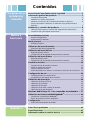 2
2
-
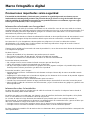 3
3
-
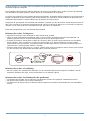 4
4
-
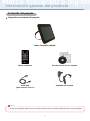 5
5
-
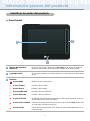 6
6
-
 7
7
-
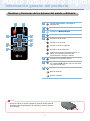 8
8
-
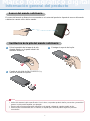 9
9
-
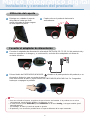 10
10
-
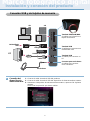 11
11
-
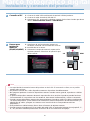 12
12
-
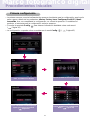 13
13
-
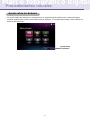 14
14
-
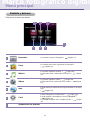 15
15
-
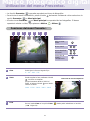 16
16
-
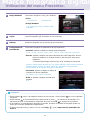 17
17
-
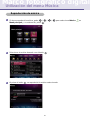 18
18
-
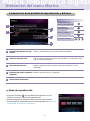 19
19
-
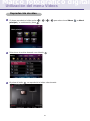 20
20
-
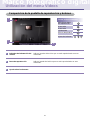 21
21
-
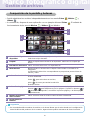 22
22
-
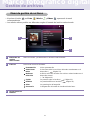 23
23
-
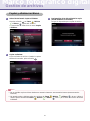 24
24
-
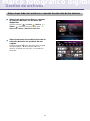 25
25
-
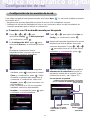 26
26
-
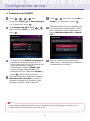 27
27
-
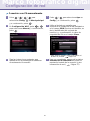 28
28
-
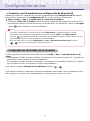 29
29
-
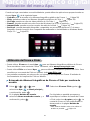 30
30
-
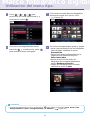 31
31
-
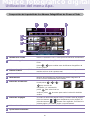 32
32
-
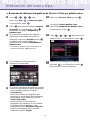 33
33
-
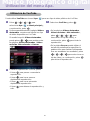 34
34
-
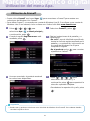 35
35
-
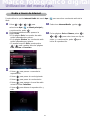 36
36
-
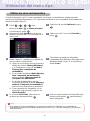 37
37
-
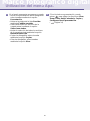 38
38
-
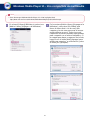 39
39
-
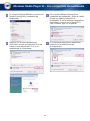 40
40
-
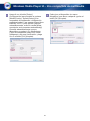 41
41
-
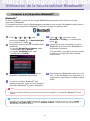 42
42
-
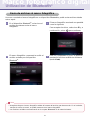 43
43
-
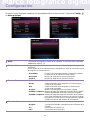 44
44
-
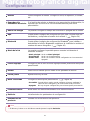 45
45
-
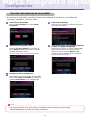 46
46
-
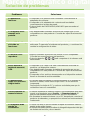 47
47
-
 48
48
-
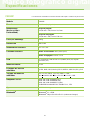 49
49
-
 50
50
-
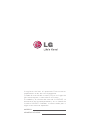 51
51
LG F8010P-PN Manual de usuario
- Categoría
- Marcos de fotos digitales
- Tipo
- Manual de usuario
Artículos relacionados
Otros documentos
-
Insignia NS-DPF3G guía de instalación rápida
-
Samsung VLUU NV30 Manual de usuario
-
Samsung VLUU NV30 Manual de usuario
-
Samsung SAMSUNG NV24 HD Manual de usuario
-
Samsung SAMSUNG WB550 Manual de usuario
-
Samsung SAMSUNG WB500 Manual de usuario
-
Samsung SAMSUNG ES28 Manual de usuario
-
Samsung SAMSUNG ES75 Manual de usuario